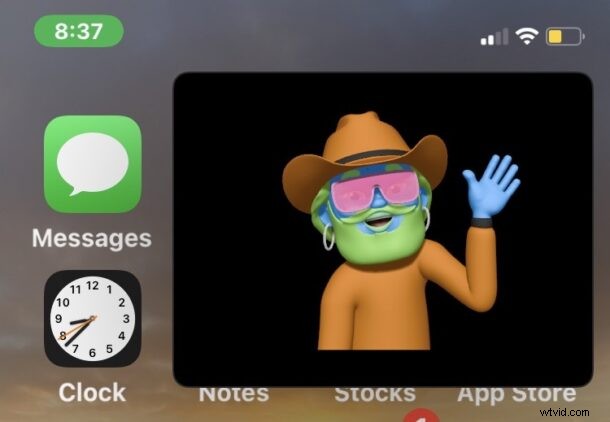
Najnowsze wersje Zoom dla iPhone'a pozwalają zminimalizować spotkanie Zoom, zachowując jednocześnie połączenie wideo Zoom w oknie trybu obrazu w obrazie.
Jest to bardzo przydatne, jeśli organizujesz spotkania Zoom lub dołączasz do nich ze swojego iPhone'a i chcesz nadal uczestniczyć w spotkaniu, jednocześnie wykonując inne rzeczy na swoim iPhonie, takie jak znajdowanie odpowiedniego dokumentu, wysyłanie ludziom wiadomości e-mail, robienie notatek lub cokolwiek innego która obejmuje wielozadaniowość podczas połączenia Zoom.
Dla mniej znanych, tryb Picture-in-Picture pozwala umieścić okno wideo unoszące się nad ekranem głównym i innymi aplikacjami na iPhonie i działa z wieloma aplikacjami innych firm, w tym teraz Zoom.
Jak ustawić powiększenie w trybie obrazu w obrazie na iPhonie
Upewnij się, że Twój iPhone ma najnowszą wersję iOS i upewnij się, że aplikacja Zoom jest zaktualizowana do najnowszej dostępnej wersji. Reszta jest prosta:
- Bądź na spotkaniu Zoom jak zwykle i miej wideo jako główny ekran na iPhonie (tzn. nie czat, nie listę uczestników itp.)
- Przesuń palcem w górę od dołu iPhone'a, tak jak zwykle, aby wrócić do ekranu głównego
- Okno wideo Zoom Meeting powinno automatycznie zminimalizować się do wideo typu Picture-in-Picture
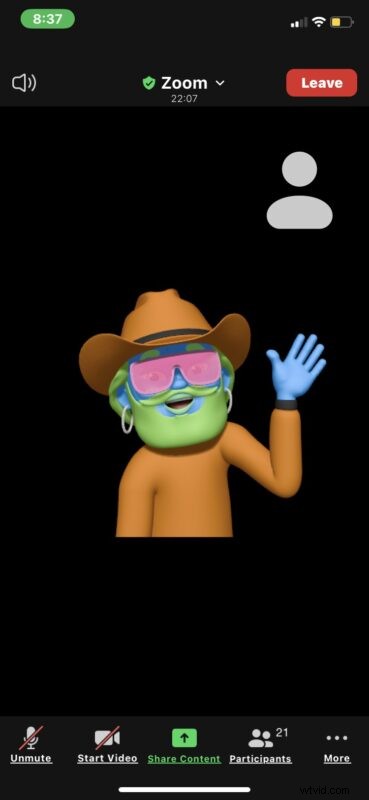
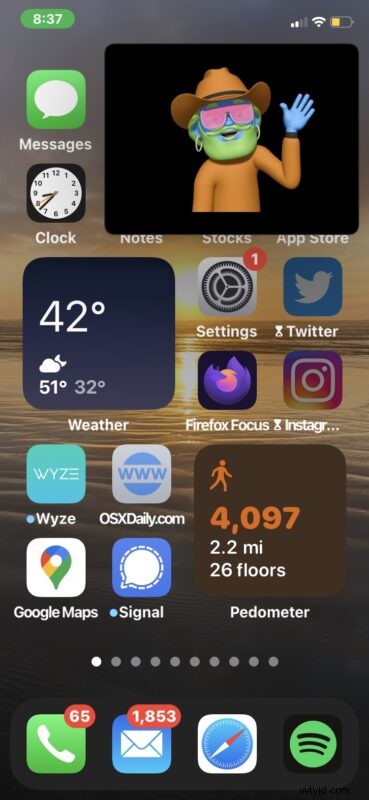
Podobnie jak każde inne okno obrazu w obrazie, możesz przesuwać je na ekranie, zwiększać i zmniejszać rozmiar miniatury oraz korzystać z innych aplikacji, ponieważ okno Zoom Meeting PiP pozostanie na ekranie.
Jeśli nie prowadzisz prezentacji ani nie mówisz, prawdopodobnie będziesz chciał wyciszyć Zoom na iPhonie przed wyjściem ze spotkania, aby dźwięki stukania lub robienia czegokolwiek innego nie przenosiły się do rozmowy. A jeśli robisz coś rozpraszającego, pamiętaj o wyłączeniu aparatu, przynajmniej gdy jesteś zajęty.
Możesz dotknąć okna trybu Picture-in-Picture, aby ponownie otworzyć Zoom Meeting i wrócić do aplikacji Zoom.
Działa to tak samo, jak używanie wideo w obrazie w innych aplikacjach na iPhonie, więc jeśli już to znasz, powinno to być dla ciebie drugą naturą.
Co ciekawe, tryb Picture-in-Picture dla Zoom nie działa w Zoom dla iPada, ale i tak. Ale działa na iPhonie, więc ciesz się!
Miłego powiększania, bo wszyscy kochamy Zoom Meetings, prawda?!
